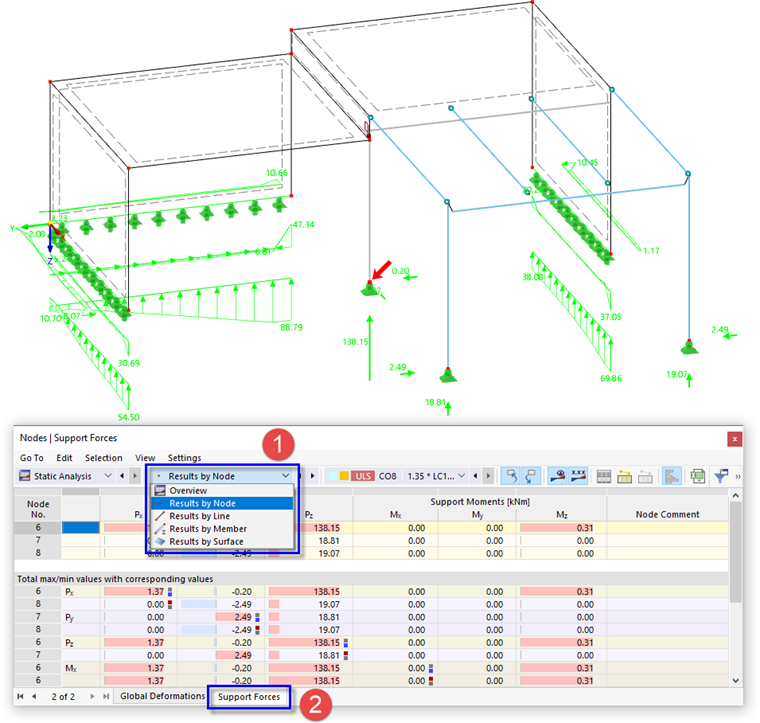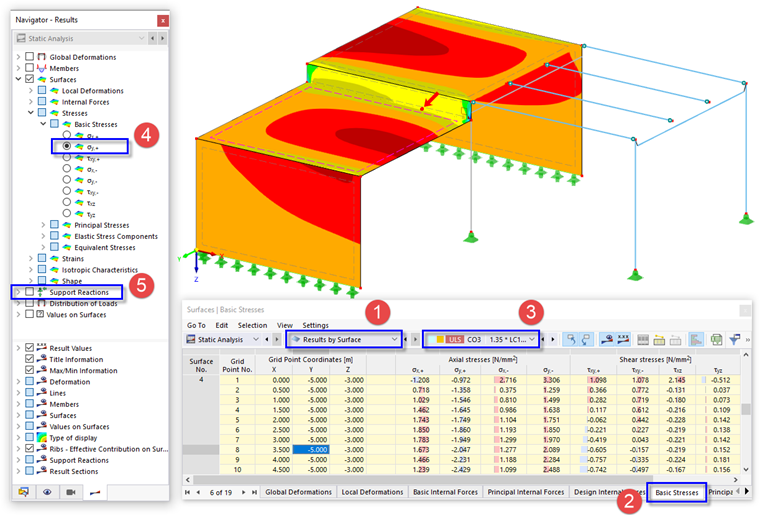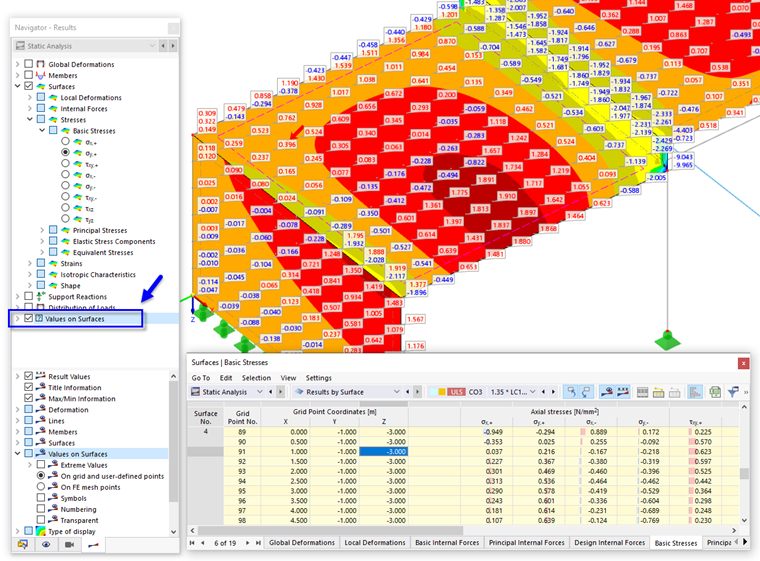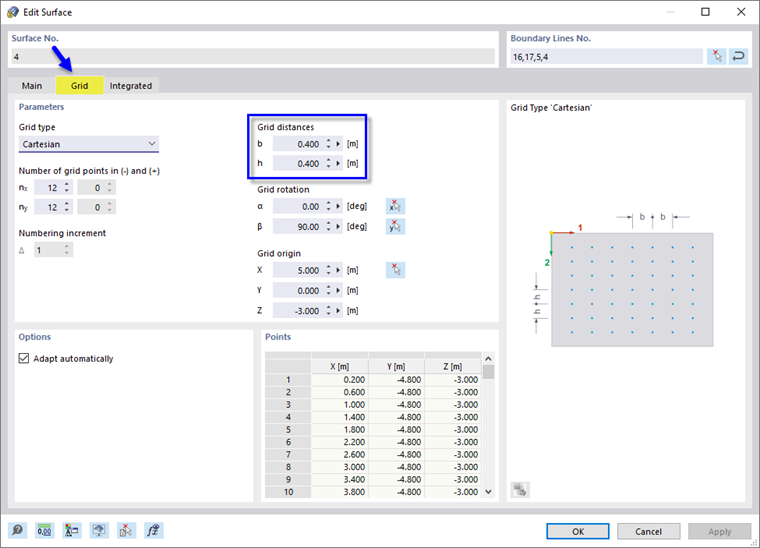Wyniki można sprawdzić również w tabelach.
Tabele 'Analiza statyczna' zostały ustawione automatycznie po zakończeniu obliczeń. Na liście znajdującej się na pasku narzędzi tabeli można wybrać obiekty modelu, aby wyświetlić wyniki według węzłów, linii, prętów lub powierzchni.
Wyniki węzłów
Aby wyświetlić tabelę sił podporowych dla stóp fundamentowych, należy wybrać z listy (1) Wyniki według węzłów. Wynikami węzłów można zarządzać w dwóch różnych tabelach. Kliknij zakładkę Siły podporowe (2).
W górnej części tabeli przedstawione są wyniki dla każdego z trzech podpartych węzłów. W dolnej części wyświetlane są wartości maksymalne i minimalne w odniesieniu do lokalnych kierunków podpór (w tym tutorialu te ostatnie pokrywają się z kierunkami globalnymi).
Obiekt wybranego wiersza tabeli jest zaznaczony na grafice strzałką, dzięki czemu można go łatwo zlokalizować.
Wyniki powierzchni
Aby sprawdzić w tabeli naprężenia powierzchni, z listy na pasku narzędzi (1) wybierz Wyniki według powierzchni. Następnie kliknij zakładkę Naprężenia podstawowe (2). Naprężenia osiowe i naprężenia styczne zostają wyszczególnione dla każdego 'Punktu rastra' każdej powierzchni.
Na pasku narzędzi tabeli ustaw KO3, aby wyświetlić naprężenia od obciążeń zmiennych na obu płytach (3). Aby zobaczyć naprężenia również w oknie graficznym, otwórz pozycję Naprężenia podstawowe podkategorii Naprężenia i wybierz np. σy,+ (4). Naprężenia te przedstawiają naprężenia osiowe w lokalnym kierunku y każdej powierzchni. Symbol "+" oznacza dodatnią stronę powierzchni, leżącą w kierunku jej lokalnej osi z – a więc na przykład dolną stronę każdej płyty.
Aby uzyskać lepszy widok naprężeń powierzchniowych, wyłącz opcję Reakcje podporowe (5).
Wokół betonowego słupa występują efekty osobliwości. Można je wyjaśnić przepływem obciążenia z powierzchni na pręt za pośrednictwem pojedynczego węzła.
Aby wyniki zostały przedstawione graficznie również w punktach rastra, należy wybrać opcję Wartości na powierzchniach w górnej części nawigatora.
Punkt rastra bieżącej linii jest ponownie zaznaczony na rysunku strzałką.
Dostosowywanie rastra
Jak widać po współrzędnych w tabeli, domyślnie zdefiniowany jest raster o rozmiarze 0,5 m. W razie potrzeby można go dostosować do każdej powierzchni: Wybierz powierzchnię, np. nr 4 lub nr 5, dwukrotnie klikając jej przerywane linie (zob. Edycja powierzchni w widoku modelu szkieletowego image), aby otworzyć okno dialogowe 'Edytuj powierzchnię'. Wybierz zakładkę Raster.
'Odległości rastra' określają liczbę punktów rastra, które mają zostać utworzone w kierunkach x i y powierzchni. Zmień wartości ax i ay na 0,40 m, aby uzyskać mniejszy raster. Po potwierdzeniu przyciskiem OK w tabeli i w oknie graficznym zostanie wyświetlonych więcej punktów rastra. Nie zostaną przeprowadzone nowe obliczenia, ponieważ wartości rastra są określane na podstawie wartości siatki ES.